스텝 01 아래 버튼을 클릭하여 소프트웨어를 다운로드하고 설치하십시오.
2025 TOP 7 데스크톱&온라인 이미지 인핸서

사진 찍기는 쉽지만 편집은 어려운 부분인데, 주로 소프트웨어로 해야 하기 때문입니다. 그러나 모든 소프트웨어가 최고의 리소그래피 기계는 아닙니다. 하지만 걱정하지 마세요. 이 문장에서는 이미지 크기 조정의 가장 인기 있는 프로그램 목록을 제공합니다. 품질 손실 없이 이미지 크기 조정에 대한 더 많은 정보를 소개해 드리겠습니다.
파트 1. 품질 손실 없이 더 선명하게! 최고의 AI 이미지 인핸서!
시장에는 많은 이미지 조정 프로그램이 있지만 이미지 크기를 조절해서 품질 손실이 없는 이미지 증강기가 필요하다면 HitPaw FotorPea를 추천합니다. 인터넷에서 가장 널리 사용되는 이미지 편집 도구 중 하나이며, 몇 번의 클릭으로 쉽고 원활하게 이미지을 편집할 수 있는 도구를 제공합니다.

- 사용하기 쉬운 클릭 작업
- 4개의 AI 모델이 모든 이미지을 처리
- pip의 위치와 크기를 변경
- 최대 16개 언어 사용 가능
다음은 이미지의 크기를 원하는 사이즈를 설정 단계입니다.
스텝 02 HitPaw 소프트웨어에서 사용자 지정 옵션을 찾습니다.
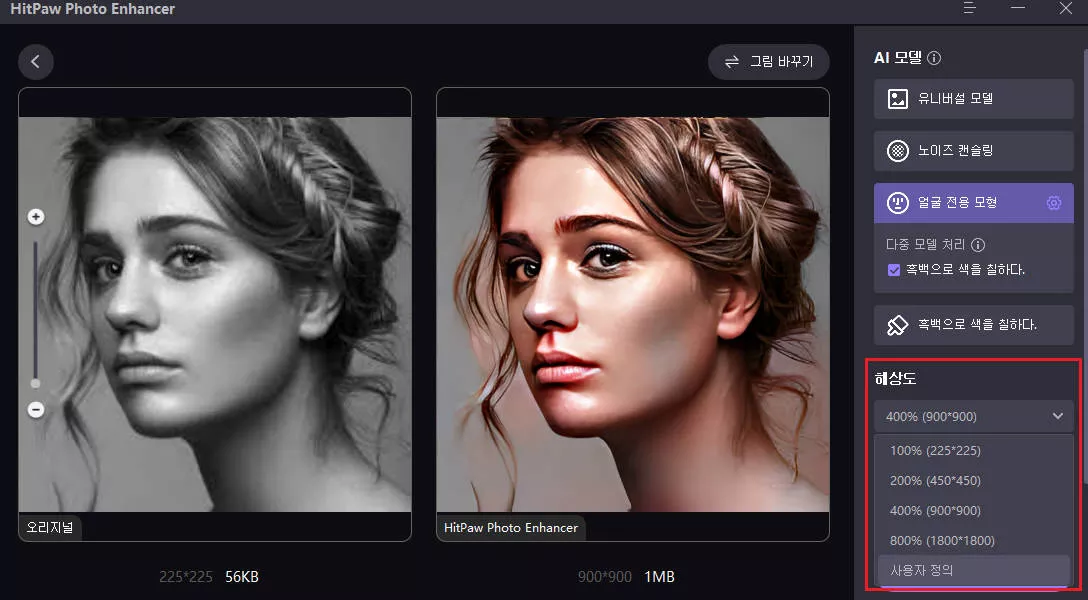
스텝 03 이미지의 크기를 원하는 사이즈를 설정하십시오.
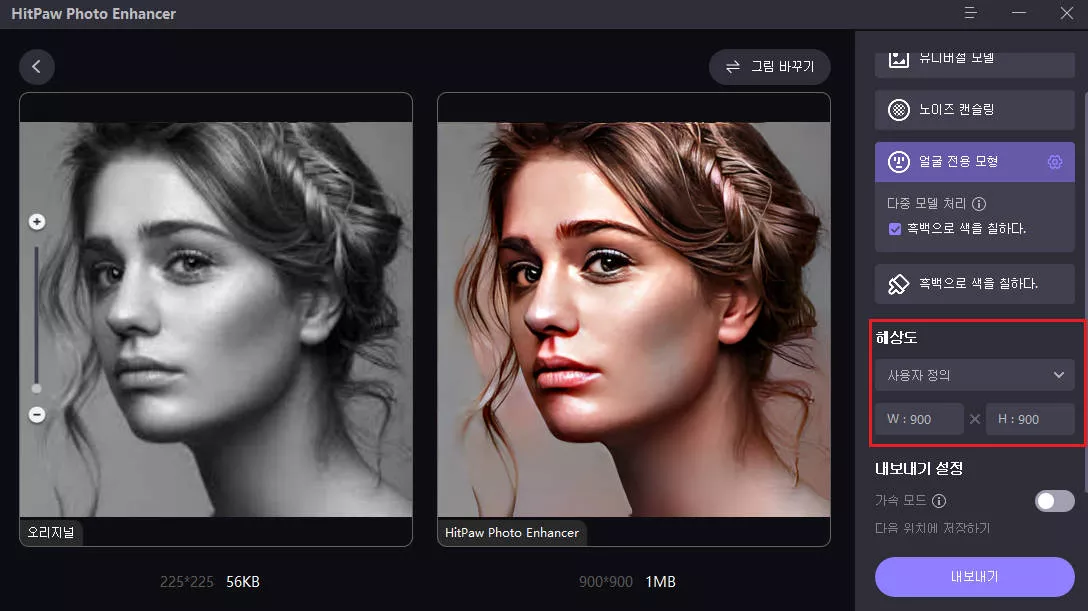
스텝 04지금 이미지를 내보낼 수 있습니다.
다음은 이미지 화질 개선 단계입니다.
스텝 01 컴퓨터에서 HitPaw 소프트웨어를 시작합니다.
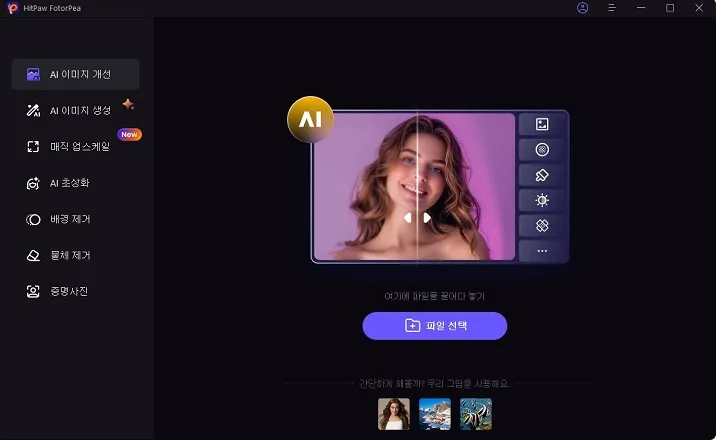
스텝 02 옵션에서 원하는 것에 따라 AI 모델을 선택합니다.
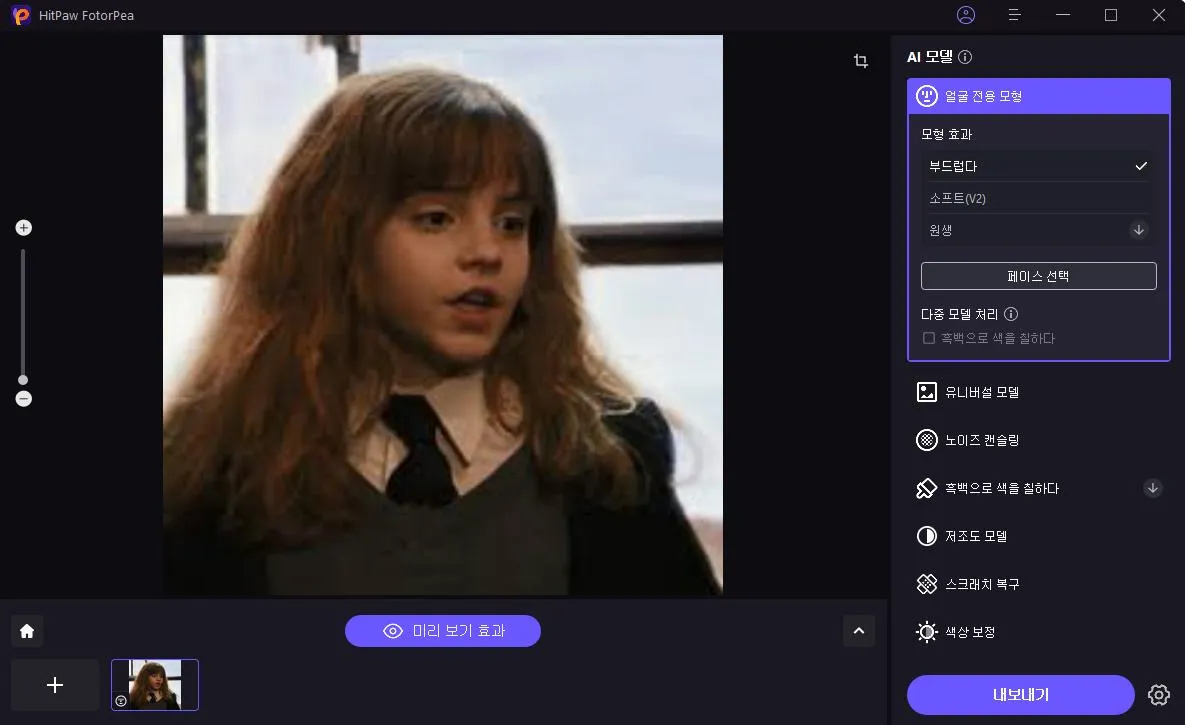
스텝 03 이미지을 미리 보고 만족한 후 내보낼 수 있습니다.
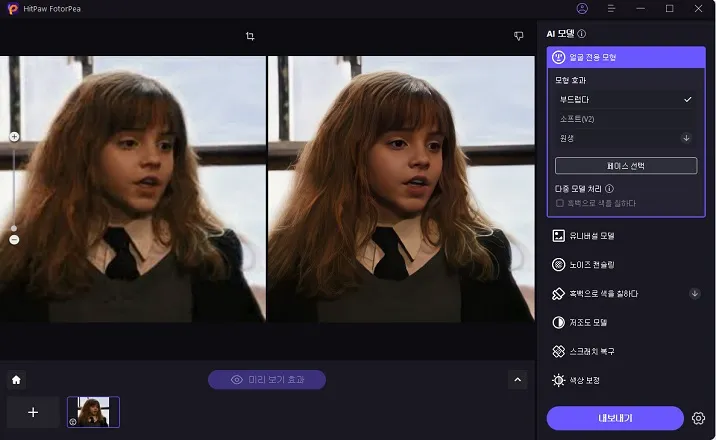
파트 2. 6 이미지 크기 조정 인기 사이트 소개
HitPaw 외에도 - 인터넷에서 사용할 수 있는 다른 온라인 이미지 편집기 크기가 있습니다. 급해서 컴퓨터에 소프트웨어를 다운로드할 여유가 없다면 HitPaw 대신 이것들을 사용할 수 있습니다. 이 이미지 크기 조정기의 품질이 HitPaw 소프트웨어만큼 좋지는 않겠지만, 이 기능을 수행할 것입니다.
Image Editor
이미지 편집기는 온라인 이미지 편집기 크기 조정입니다. 이미지 크기를 빨리 조정하려면 컴퓨터에서 사용할 수 있습니다. 이 도구의 가장 좋은 점은 컴퓨터 어디에서나 액세스할 수 있다는 것입니다. 컴퓨터에 아무것도 다운로드할 필요가 없습니다. 그 외에도, 이미지 편집기는 매우 쉬운 인터페이스를 가지고 있습니다. 누구나 이 도구를 사용하여 이미지 크기를 조정할 수 있습니다.
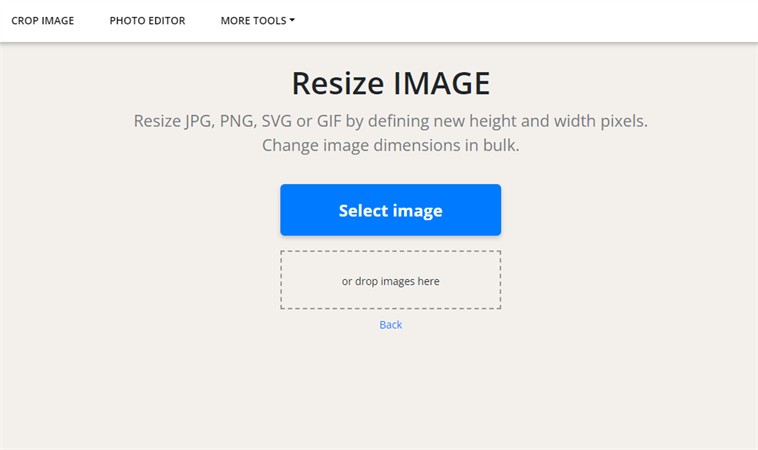
ILoveIMG
ILoverIMG는 컴퓨터에서 이미지 크기를 인치 단위로 조정하는 데 사용할 수 있는 또 다른 웹 사이트입니다. 이 온라인 도구는 이미지을 편집하는 데 필요한 모든 기본 편집 도구를 제공합니다. IloveIMG를 사용하여 이미지 크기를 조정하는 Google 이미지을 사용할 수도 있습니다. 그 외에도 IloveIMG를 사용하여 다양한 작업을 수행할 수 있습니다. 예를 들어, 이 온라인 도구를 사용하여 이미지를 워터마크하고 밈을 생성할 수 있습니다. 게다가, 아무것도 다운로드할 필요가 없습니다 - 그냥 웹사이트로 가서 시작하세요.
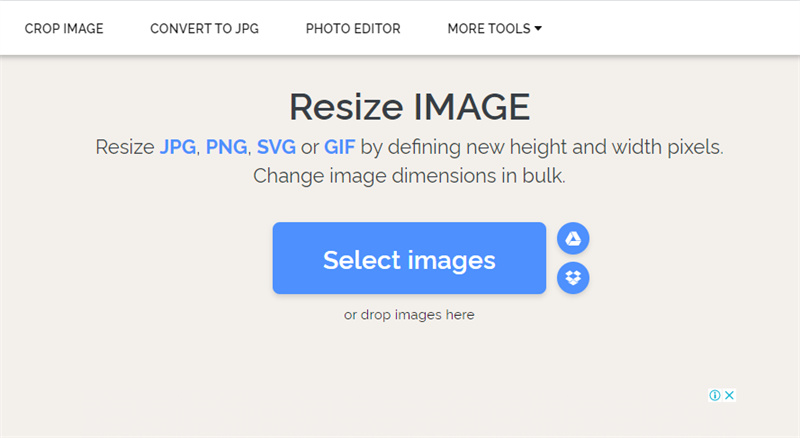
Adobe Express
Adobe Express는 소셜 미디어 관련 이미지 편집기 크기 조정에 가장 적합한 도구입니다. 이 도구의 가장 놀라운 점 중 하나는 Adobe Express가 각 소셜 미디어 플랫폼을 위한 많은 템플릿을 가지고 있다는 것입니다. 그래서, 만약 트위터와 인스타그램과 같은 플랫폼을 위해 이미지의 크기를 조정하고 싶다면, 어도비 익스프레스가 당신을 지지할 것입니다.
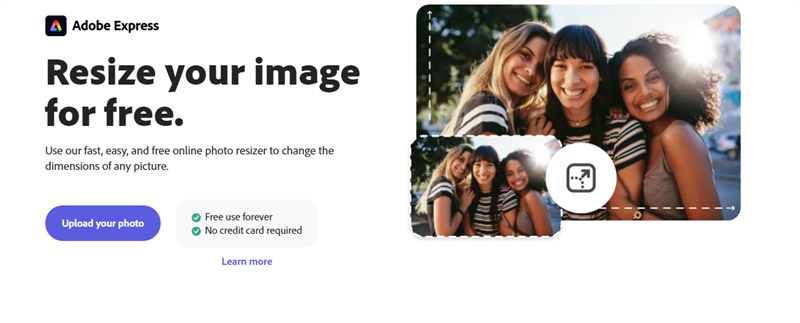
Picresize
Picresize는 이미지 크기 조정을 위한 포괄적인 온라인 프로그램입니다. 다양한 기능을 수행하는 데 사용할 수 있는 다양한 기능이 있습니다. 이미지 크기 조정 외에도 이미지에 필터를 사용하여 이미지를 PNG 또는 JPG로 변환할 수 있습니다. 몇 초 안에 여러 작업을 수행하는 데 도움이 되는 온라인 도구를 찾고 있는 경우 이미지 크기는 온라인 도구에서 얻을 수 있는 최고의 크기입니다.
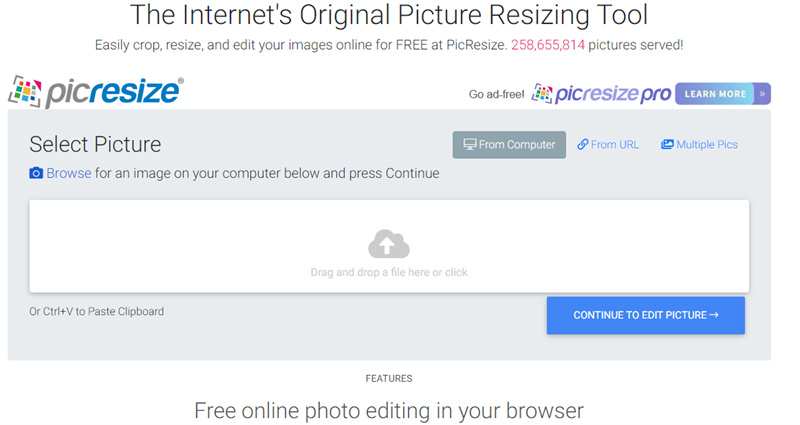
Simple Image Resizer
이름에서 설명하는 것처럼 단순 이미지 크기 조정기는 이미지 크기 조정에 사용할 수 있는 쉬운 프로그램입니다. 이 도구의 가장 좋은 점은 이미지의 품질을 저하시키지 않는다는 것입니다. 따라서 이미지 품질을 손상시키지 않는 온라인 도구를 찾고 있다면 단순 이미지 조정기가 당신을 지지할 것입니다.
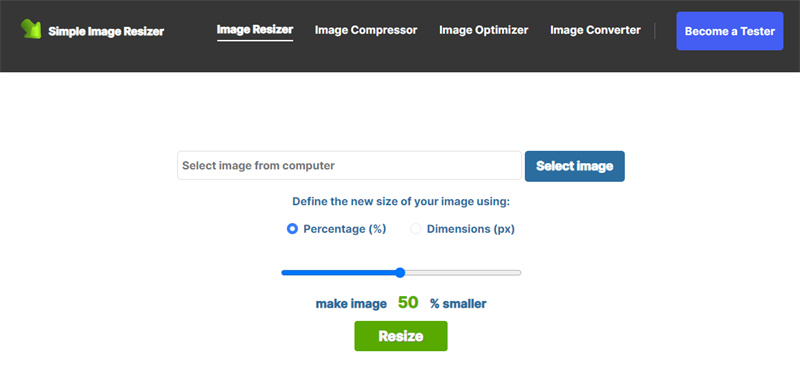
Photo Resizer
이미지 크기 조정기는 이미지 크기를 조정하려는 경우 간단한 온라인 도구입니다. 이 웹 사이트에는 작업을 완료하는 데 도움이 되는 몇 가지 도구가 있습니다. 그러나 이미지 크기를 조정하는 동안 웹 사이트가 이미지 품질을 손상시키기 때문에 몇 가지 문제가 발생할 수 있습니다.
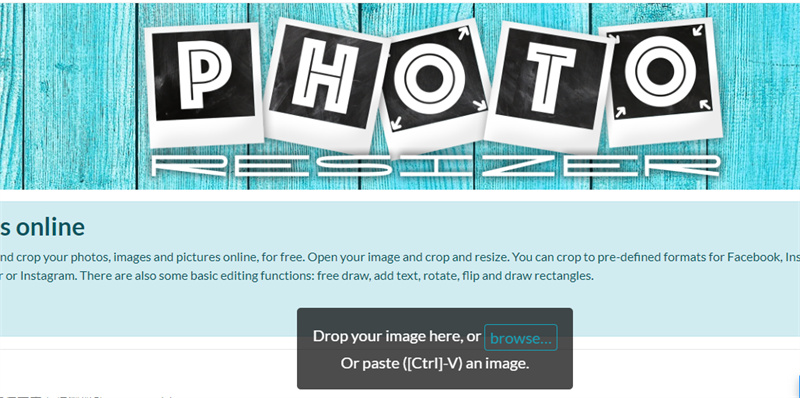
파트 3. 왜 HitPaw로 사진 크기를 조정해야 합니까?
온라인 조정 도구는 인터넷에서 쉽게 찾을 수 있습니다. 그러나 이러한 도구의 사용은 피해야 합니다.왜냐하면 그들은 약간의 문제가 있기 때문입니다. 예를 들어, 온라인 조정 도구는 속도가 느리기 때문에 사진 크기를 조정하는 데 더 많은 시간을 할애해야 합니다. 그 외에도 온라인 조정 도구를 사용할 경우 바이러스 공격에 취약할 수 있습니다. 또한 온라인 조정 도구는 품질 손실로 이어질 수 있습니다. 따라서, 고품질의 이미지를 내보낼 수 없을 것입니다. HitPaw는 또한 원터치로 사진 효과를 높일 수 있습니다.
결론
온라인 조정 도구는 이미지 크기를 조정하고 싶을 때 매우 편리합니다.그러나 이러한 도구는 품질 손실을 유발할 수 있습니다.따라서 당신은 이 작업을 완료하기 위해 . HitPaw FotorPea소프트웨어와 같은 최고의 사진 조정기를 사용해야 합니다. 2K와 4K 해상도로 이미지를 렌더링할 수 있기 때문입니다. 이것은 온라인 도구를 사용하여 사진의 크기를 조정하는 것보다 훨씬 좋습니다.
만약 동영상 역시 고화질 개선이 필요하다면 HitPaw VikPea가 준비되어 있으니 함께 알아보는 것도 좋겠습니다. 이 비디오 인핸서는 기능 자체는 위에 소개한 것과 동일하지만 MP4 등의 동영상을 대상으로 하고 있다는 점에서 차이가 있습니다.












여기에서 토론에 참여하고 의견을 공유하세요.
코멘트를 남겨주세요
HitPaw 기사에 대한 리뷰 작성